URLをクリップボードにコピーしました
シェア用URL:https://faq2.epson.jp/web/Detail.aspx?id=52109
| |
最終更新日 2019/06/20 |
FAQ番号:52109 |

|
本体から読み込んだファクス宛先をPC-FAX電話帳に登録する方法
|

|
-
-
プリンター本体から読み込んだファクス宛先をPC-FAX電話帳に登録する手順は、以下のとおりです。
あらかじめプリンター本体のアドレス帳(電話帳)に送付先が登録されている必要があります。

アドレス帳登録可能件数について
PC-FAX電話帳には、1000件のアドレスを登録することが可能です。
プリンター本体のアドレス帳に登録可能な件数は、機種によって異なります。
| PX-M840FX/PX-M7050FX |
200件 |
| PX-M7070FX/PX-M880FX/LXシリーズ |
2000件 |
| (1) |
ファクス送信を行う任意のアプリケーションを起動して、印刷画面を表示し、プリンター(ファクス)を選びます。
| ※ |
ファクス送信を行わずに仮の内容のテストページを使用してPC-FAX電話帳に登録することが可能です。 |
| ※ |
以下の例では、Microsoft Wordと「EPSON PX-M7070FX(FAX)」を選択しています。 |
|
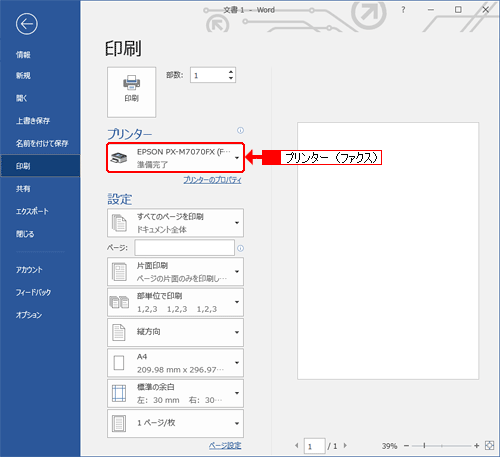

- 上記画面は、Microsoft Wordでの例ですが、プリンタードライバーを介して印刷する機能を持つアプリケーションソフトであれば、基本的にPC-FAXを使用することが可能です。
- 複数のプリンターをご使用の場合は、「FAX Utility」からご使用のプリンター(ファクス)の設定を確認してください。
| ※ |
設定画面は、[スタート]-[すべてのプログラム](または[プログラム])-[Epson Software]-[FAX Utility]の順にクリックして「FAX Utility」を起動し、[プリンター選択]ボタンをクリックして、ご使用のプリンター(ファクス)を選択し、[OK]ボタンをクリックして、[本体設定]-[ファクス設定]から開きます。 |

| (2) |
アプリケーションの印刷画面で印刷ボタンを押して、「送付先設定」画面を表示し、 |
| |
「プリンターのアドレス帳」タブをクリックします。 |
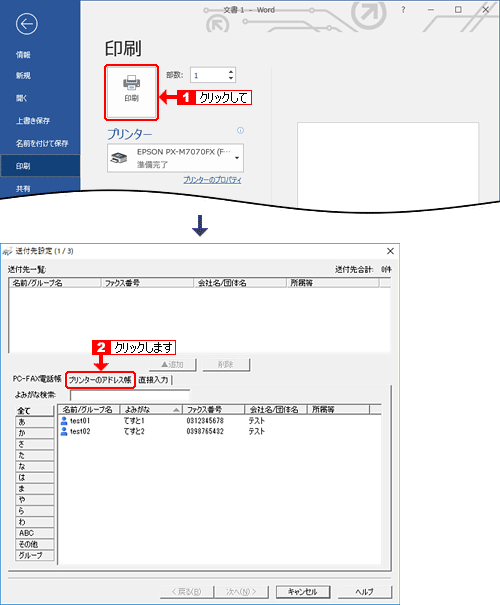

プリンター本体に登録されているアドレス帳(電話帳)は、「Fax Utility」の[本体アドレス帳]からも編集や消去を行うことができます。
ただし、送信予約等の機能で利用するために保護されているデータは編集できません。

| (3) |
「送付先設定」画面の「プリンターのアドレス帳」一覧から、送付先をクリックして選択し、 |
| |
[▲追加]ボタンをクリックします。 |
| |
| ※ |
コンピューターの[Shift]キーを押しながらクリックすると、データを連続して複数選択できます。
[Ctrl]キーを押しながらクリックすると、連続していないデータを複数選択できます。 |
|
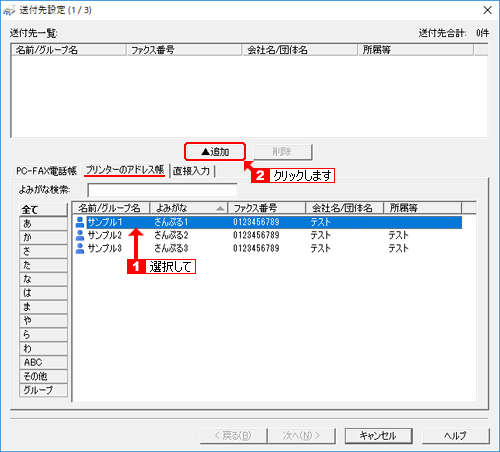

| (4) |
「送付先に追加」画面で、PC-FAX電話帳に追加する宛先を確認したら、 |
| |
[PC-FAX電話帳に登録する]にチェックを入れて、[OK]ボタンをクリックします。 |
| |
[よみがな]、[会社名/団体名]、[所属等]、[敬称]は、宛先を選択して[編集]ボタンをクリックすると付加できます。 |
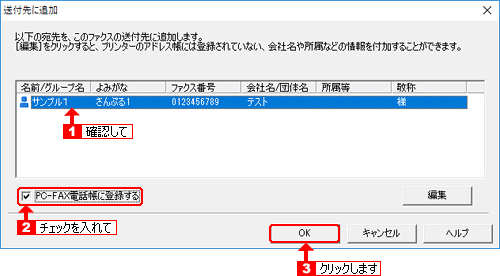

| (5) |
「PC-FAX電話帳」タブをクリックし、プリンターに登録されている宛先が表示されたことを確認します。 |
| |
PC-FAX電話帳に登録するまでの操作は以上です。 |
| |
[キャンセル]ボタンをクリックし、次の画面で[はい]をクリックして、送信をキャンセルします。 |
|